- Datenwiederherstellung
- Datenwiederherstellung für PC
- Datenwiederherstellung für Android
- Datenwiederherstellung für iPhone/iPad
- Für Android entsperren
- Für iPhone/iPad entsperren
- Android-Systemreparatur
- iPhone/iPad-Systemreparatur
Aktualisiert von Cameron am 21. Juni 2022, 21:46 Uhr
Wenn Sie YouTube-Videos offline auf dem iPhone, iPad oder anderen iOS-Geräten ansehen möchten, ist ein guter YouTube-zu-MP4-Konverter unbedingt erforderlich. In diesem Artikel zeigen wir zwei Möglichkeiten, YouTube auf dem iPhone in MP4 zu konvertieren. Sie können YouTube-Videos ganz einfach in MP4 konvertieren und auf das iPhone herunterladen. Lesen wir das Folgende und kommen wir gleich zur Sache.
Empfehlung: Wenn Sie es kaum erwarten können, YouTube auf das MP4-iPhone umzuwandeln, können Sie direkt zum YouTube MP4-Downloader für das iPhone gehen.
Produktempfehlung : YouTube MP4-Downloader
Wie lade ich YouTube-Videos auf das iPhone in MP4 herunter? Mit Geekersoft YouTube Downloader und Documents von Readdle können Sie YouTube-Videos ganz einfach auf Ihre iOS-Geräte herunterladen.
Es ist einfach, YouTube-Videos auf ein iPhone herunterzuladen, wenn es über einen geeigneten Internetzugang verfügt. Probieren Sie es aus, wie einfach es ist.
Schritt 1: Gehen Sie auf Ihrem iPhone zu YouTube und suchen Sie das Video, in das Sie MP4 konvertieren möchten. Klicken Sie dann auf die Schaltfläche „Teilen“ und kopieren Sie den Link.
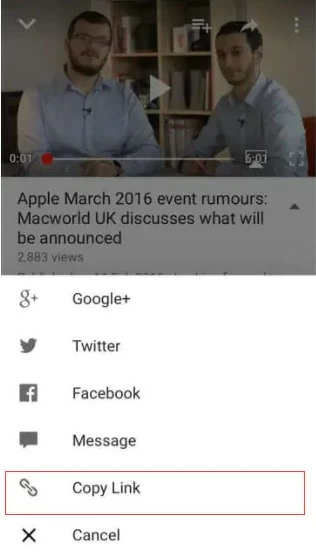
Schritt 2: Öffnen Sie den Geekersoft YouTube Downloader mit Safari auf dem iPhone.
Schritt 3: Fügen Sie den Videolink in das Eingabefeld ein und klicken Sie auf die Schaltfläche „Herunterladen“.
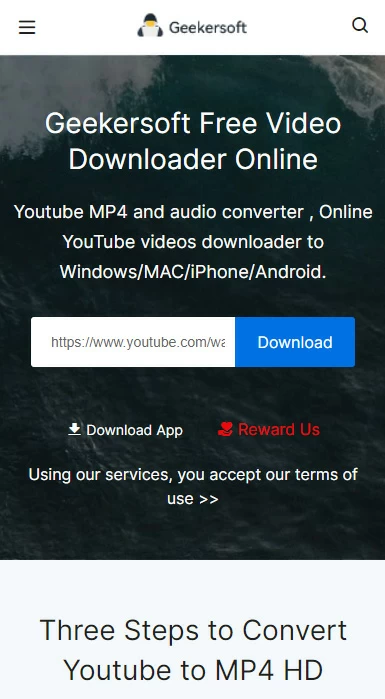
Schritt 4: Nach dem Herunterladen der Ressource sehen Sie die Option MP4 in der Video-Download-Liste und klicken dann auf die Schaltfläche „Herunterladen“.
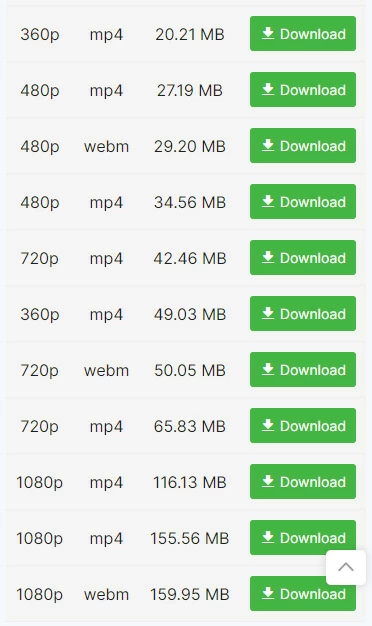
Schritt 5: Klicken Sie im angezeigten Videovorschaufenster auf das Menü und wählen Sie „Herunterladen“.
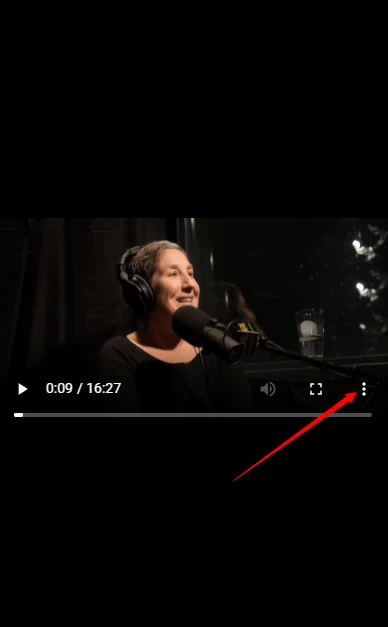
Diese Methode ist sehr praktisch. Wenn Sie jedoch keine Online-Webtools mögen, können Sie die Anwendung „Documents by Readdle“ verwenden. Das Programm „Documents by Readdle“ kann direkt im App Store gesucht und heruntergeladen werden. Dann können Sie MP4 auf ähnliche Weise wie YouTube-Videos auf das iPhone herunterladen. Schauen wir uns an, wie das zusammen funktioniert.
Schritt 1: Öffnen Sie die YouTube-App auf Ihrem iPhone und suchen Sie das Video, das Sie als MP4 speichern möchten. Klicken Sie auf „Link kopieren“.
Schritt 2: Folgen Sie mit „Dokumente“ von Readdle. Wenn Sie das Programm zum ersten Mal verwenden, befolgen Sie die Anweisungen auf dem Bildschirm, bis Sie die Benutzeroberfläche mit der Aufschrift „Dokumente“ oben erreichen.
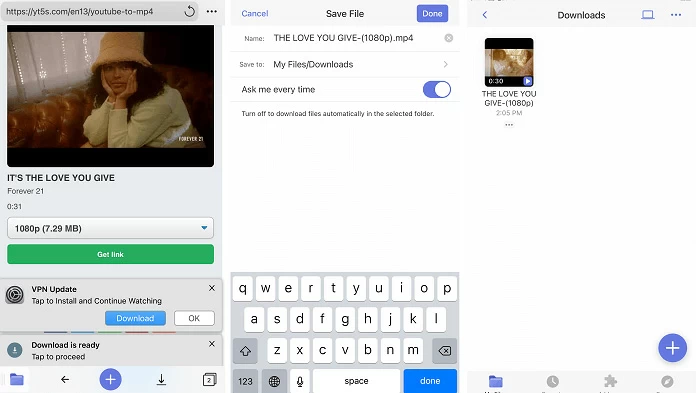
Schritt 3: Klicken Sie auf das Kompasssymbol unten im Bildschirm „Dokumente“, um einen Webbrowser zu öffnen, suchen Sie im Browser nach „YouTube to MP4 Converter“ und wählen Sie die Website aus, die Sie öffnen möchten.
Schritt 4: Fügen Sie den Videolink auf der geöffneten Website ein und klicken Sie auf die Schaltfläche „Herunterladen“.
Schritt 5: Wählen Sie das Format und die Qualität von MP4 aus und klicken Sie dann auf „Herunterladen“.
Schritt 6: Speichern Sie das YouTube-Video auf der Speicherseite. Klicken Sie auf der Pinnwand auf „Fertig stellen“, um mit dem Herunterladen des Videos zu beginnen.
Schritt 7: Suchen Sie nach dem Herunterladen die heruntergeladene MP4-Datei unter „Meine Dateien“.
Es gibt viele Lösungen auf dem Markt, mit denen Sie YouTube-Videos herunterladen können, aber viele Download-Dienste können bösartige Viren oder Werbung enthalten. Sobald Sie YouTube-Videos davon herunterladen, wird wahrscheinlich Malware auf iOS installiert. Daher ist die Wahl eines sicheren Downloaders wichtig. Dieser Artikel hilft Ihnen, bösartige Viren oder Werbung zu vermeiden. Mit diesen Methoden können Sie YouTube-Videos im MP4-Format sicher und schnell herunterladen.